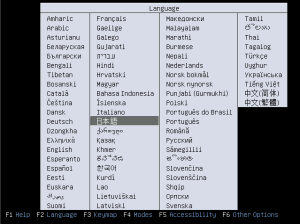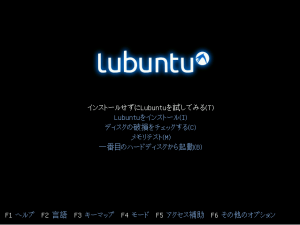使わなくなったWinXPパソコン Endevor:NT2700にLubuntuをInstallした。当初ubuntu 14.04LTS版をinstallできると思ったっていたが甘かった。CPUがPentiumMで、かつメモリ容量が756MBしかないため画像処理(Swap処理)がまったく追いつかず使い物にならない。手元にある2010年版のubuntu10.10をインストールしたところ、こちらは軽い仕様のため問題なく動作したが、EOL版でサポート(とくにSecurity)が不安。
そこで、Web検索したところ、Lubuntuが古いPCでも比較的軽快に動くことを知り、インストールを試みた。インストール手順は下記のとおり:
1、Memory増設
もう1台のNT2700から512MB DDR PC2700 CL2.5 メモリを抜いて1GBのメモリ容量に。
2、公式サイトよりL14.04.3 LTSをUbuntuPC(RYU)にダウンロード
https://help.ubuntu.com/community/Lubuntu/GetLubuntu
https://help.ubuntu.com/community/Lubuntu/GetLubuntu/LTS
LTSは3年サポートゆえ、2017年4月まで
3、iso fileをブランクDVDに書き込み
4、NT2700にDVDを挿入してinstall開始
物理アドレス拡張(PAE)に対応していないCPUだったので、Boot時、以下のURL記事が参考になった。
参考URL: http://mediadesign.jp/article-3607/
記事抜粋:
公式サイトで2014年4月にリリースされたLubuntu14.04 LTSから、日本語の表示と入力ができるようになっています。名前にLTS(long term support)とついているように長期サポート版となっており、サポート期間は2017年4月までの3年間。非PAEのCPUには起動時のオプションで対応します。
lubuntu-14.04-desktop-i386.isoをLubuntu公式サイトからダウンロード
インストールするパソコンは有線LANでインターネットに接続しておきます。ネットワークに接続されていなくてもインストールはできますが、必要なファイルのダウンロードやアップデートができません。
ライブDVDの起動
ダウンロードしたディスクイメージを書き込んだライブDVD をドライブに挿入し、パソコンを再起動します。
非PAEへの対応
物理アドレス拡張(PAE)に対応していないCPUのパソコンで起動するために、ファンクションキー6(F6)[その他のオプション]を選びます。
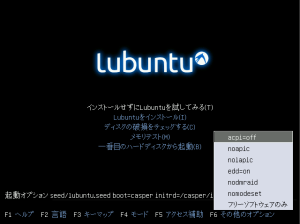
エスケープキー(ESC)を押して起動オプションを指定します。
起動オプションのsplash — に続けて[forcepae]とタイプしてEnterキーで入力。
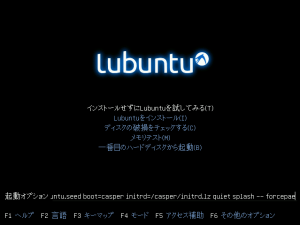
まとめ:
以上の内容は、LubuntuのHPをよく読めば書いてある。
https://wiki.ubuntu.com/TrustyTahr/ReleaseNotes/Lubuntu
https://wiki.ubuntu.com/Lubuntu
http://server-setting.info/ubuntu/lubuntu-windows-xp.html
しかし時間がないと簡単な参考書(Web記事)に頼りたくなるもの。結局インストールのトラブル対応に1日費やしたが、なんとかLubuntuの環境でNT2700は生き返った。またインストールの問題に直面していろいろ勉強ができた。
NT2700は、SakuraのXTerminalか、飯田のPCとして活用する予定。